pdf怎么加页码?2种简单方法分享~
时间:2025-05-28 作者:游乐小编
在现代印刷技术中,页码是不可或缺的一部分,无论是出版物还是个人文档,添加页码都能增强其组织性和专业感。在pdf文件中添加页码也是常见的需求。本文将介绍如何在pdf中添加页码的两种简单方法,助您轻松实现专业的页码设置。
方法一:利用PHP中文网PDF编辑器添加页码PHP中文网PDF编辑器是一款用户友好的PDF编辑软件,界面清晰,操作简便,支持对PDF的页面、文字、背景、水印、页码、标注、表单等进行编辑修改,功能强大且易于使用。
操作步骤如下:
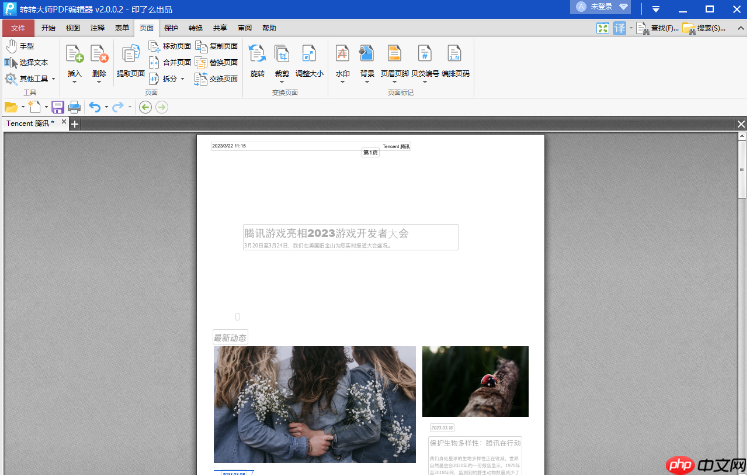 1、首先,启动PHP中文网PDF编辑器,点击页面上的【打开更多文件】按钮,导入本地PDF文档。
1、首先,启动PHP中文网PDF编辑器,点击页面上的【打开更多文件】按钮,导入本地PDF文档。
 2、导入文档后,点击页面顶部菜单栏中的【页面】选项,然后在工具栏中选择【页眉页脚】。
2、导入文档后,点击页面顶部菜单栏中的【页面】选项,然后在工具栏中选择【页眉页脚】。
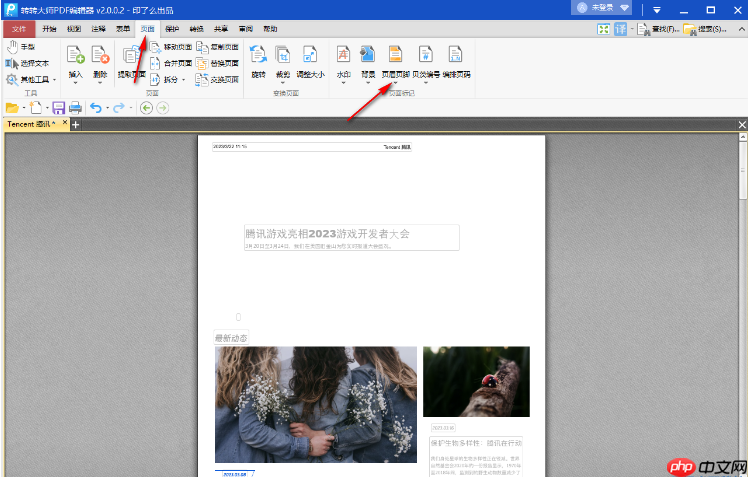 3、在页眉页脚的下拉菜单中,点击【添加】按钮进入设置界面。
3、在页眉页脚的下拉菜单中,点击【添加】按钮进入设置界面。
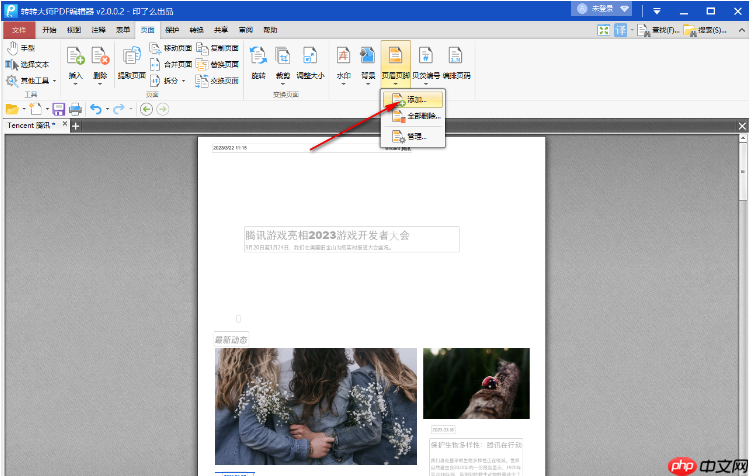 4、进入页眉页脚设置窗口后,选择设置页眉或页脚。本例中选择页眉,并在页眉中间框中输入【第1页】以设置页码居中。
4、进入页眉页脚设置窗口后,选择设置页眉或页脚。本例中选择页眉,并在页眉中间框中输入【第1页】以设置页码居中。
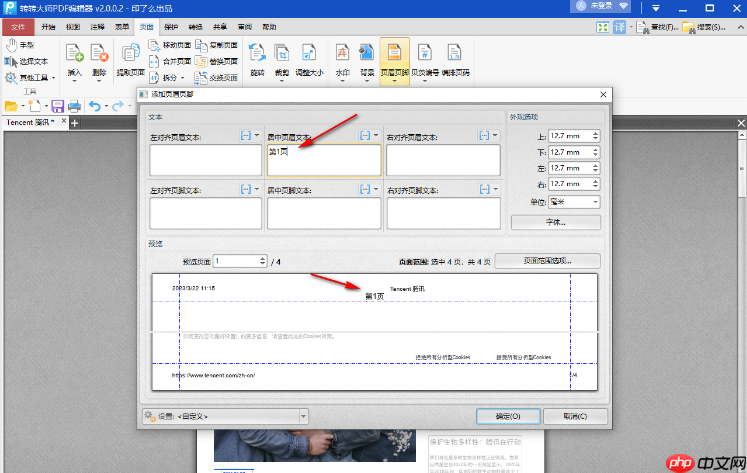 5、点击【页面范围选项】按钮,根据需要设置页码范围,完成后点击确定保存设置。
5、点击【页面范围选项】按钮,根据需要设置页码范围,完成后点击确定保存设置。
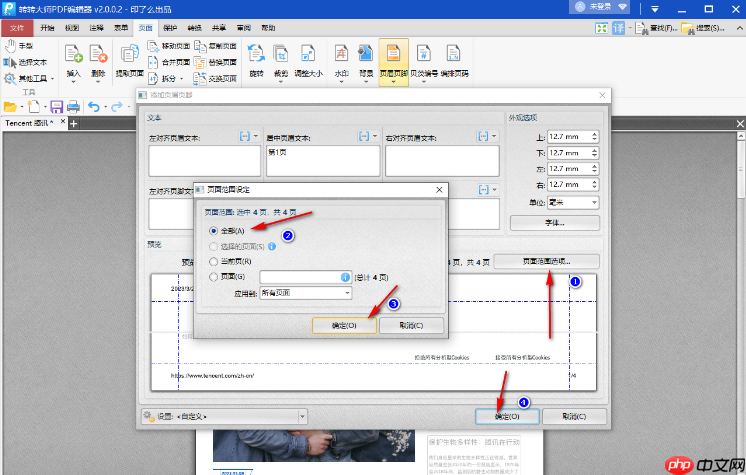 6、返回文档编辑页面,即可看到页眉位置已添加的页码格式。
6、返回文档编辑页面,即可看到页眉位置已添加的页码格式。
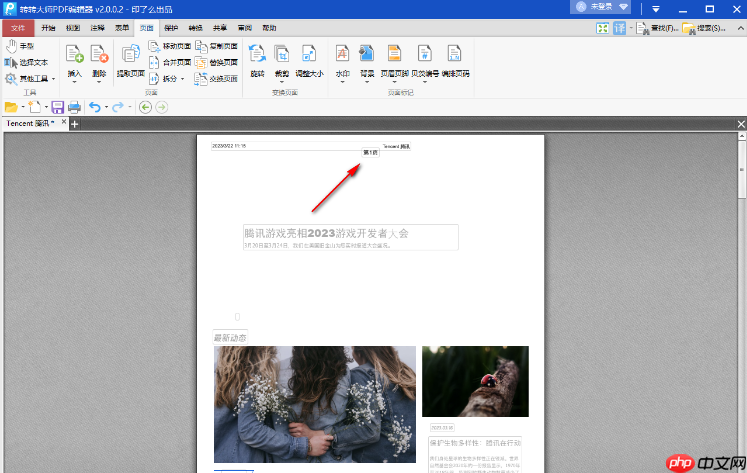 方法二:使用wpsoffice添加页码这款办公软件包含word、ppt、excel等多种文档格式,广泛应用于工作和学习中。您可能不知道,wpsoffice也具备为PDF添加页码的功能,该功能隐藏在其编辑工具中。下面我将展示操作步骤。
方法二:使用wpsoffice添加页码这款办公软件包含word、ppt、excel等多种文档格式,广泛应用于工作和学习中。您可能不知道,wpsoffice也具备为PDF添加页码的功能,该功能隐藏在其编辑工具中。下面我将展示操作步骤。
操作步骤如下:
首先,使用wpsoffice打开需要处理的PDF文件,然后在顶部工具栏中找到【插入】选项,选择【页码】中的【添加页码】。在弹出的菜单中设置页码样式和位置等参数,最后点击【确认】,便完成操作。不过,需要注意的是,对于页数较多的PDF文件,添加页码可能需要较长时间,如果您急需使用,可能需要考虑其他方法。


- 椰羊cocogoat成就 工具
- 1.15 MB 时间:03.08
小编推荐:
相关攻略
更多 - Daemon Tools虚拟光驱使用教程 06.19
- 使用PQ魔术师对WindowsXP系统进行分区操作指南 06.19
- 腾讯文档怎么创建表单 腾讯文档表单制作步骤解析 06.19
- Word表格怎么快速排序 Word表格数据排序方法 06.19
- 摩托罗拉手机怎样开格兰仕空调?Lenovo Assist 指南 06.19
- 电脑如何修复USB识别问题 外接设备故障排查 06.19
- 电脑怎么设置文件关联 快速更改默认打开方式 06.19
- 微信小店自动登录功能异常问题排查手册 06.19
热门标签
热门推荐
更多 热门文章
更多 -

- 《哈利波特:魔法觉醒》守护神测试方法攻略
-
2022-09-17 13:04
手游攻略
-

- 大话西游手游冰封幻境最强攻略 冰封幻境解析
-
2022-05-08 21:12
手游攻略
-

- 黑人抬棺材专业团队跳舞
-
2022-07-30 08:06
八卦新闻
-

- 口袋妖怪金手指代码大全
-
2021-12-12 12:51
单机攻略
-

- 《巫师3》妓院升级心得
-
2021-12-16 01:00
单机攻略



















